スマホ(Android)の画面の色が薄い…
・フィルターがかかっている感じ
・前とはスマホの色合いが違う…
・できればディスプレイの色合いを調節したい
と、お悩みではないですか?
たしかに、スマホ(Android)の画面の色が薄いと、ちょっと使いにくいですよね…。
私のスマホも、過去に画面の色が薄くなったことがあるのですが、原因は、故障で放ったんです。
原因は)設定がおかしかっただけ。
なので、ちゃんと設定を調節をして、自分に合った色合いにしたので、今では問題なく使えてますよ~。
とはいえ、スマホの色が薄くなってしまう原因は3つあります。
なので、原因をしっかりと突き止めないで調節すると、画面の色が薄いままだったり、かえって悪くなることも考えられます。
ということで本日は、スマホ(Android)の画面の色が薄い時の対処法を、原因別に紹介していきますね。
スマホ(Android)の画面の色が薄い時の対処法
スマホ(Android)の画面の色が薄い時の原因ですが、
- バックライトが暗い
- 画質モードが自分に合っていない
- リラックスビューになっている
この3つが考えられます。
それぞれ対処法が違ってきますので、原因と対処法をセットで紹介していきますね。
・使用機種:SHARP AQUOS R2(SH-03K)
・Androidバージョン:10
・端末キャリア:docomo
を、使用しています。
機種により、若干の違いがある可能性があります。
バックライトが暗い場合
スマホのバックライトの設定が明るくないことが原因で、画面の色が薄くなってしまう場合があります。
この場合、スマホの画面が全体的に薄暗くなってしまって、文字や画像が見にくくなります。
この場合の対処法ですが、バックライトの設定を明るくすること。
早速やってみますね~。
まず最初に、スマホのホーム画面から、設定のアイコン(歯車のマーク)を見つけてタップしてください。

設定をタップすると、次の画面では「ディスプレイ」という項目がありますので、その部分をタップします。
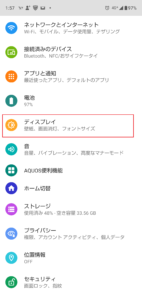
そうすると、次の画面では、
・明るさのレベル
・明るさの自動調節
・ダークテーマ
・画面消灯
・詳細設定
と表示されますが、この中で「明るさレベル」をタップしてください。
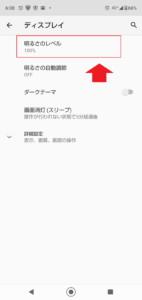
そうする、明るさのレベルが調節できるバーが、画面に現れます。
その部分を指でスライドさせて、明るさを調節してください。

また、スマホには明るさを自動で調節する機能がついています。
暗い場所だと明るくして、その逆に明るい場所だとちょっと暗くするような機能ですね。
こうやって調節することで、無駄にバックライトを使わなくなるので、その結果、バッテリー電池の節約になるのですが…
この機能をオフにすることで、画面の明るさを一定に保つことができます。
やり方は、先ほどの画面で「明るさの自動調節」という部分をタップして、オン・オフを切り替えるだけ。
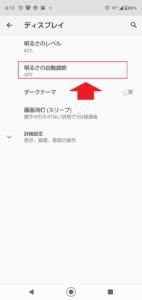
ただ、この機能をオンにすると、先ほど紹介した「明るさのレベルの調節」がリセットされますので注意してください。
スマホのバックライトが暗いのが原因で、画面の色が薄く感じるのであれば、バックライトの明るさのレベルを調節することで解決します。
やり方は、
1.設定(歯車のアイコン)をタップ
2.「ディスプレイ」をタップ
3.「明るさレベル」をタップ
4.調節バーが表示されますので、指をスライドさせて調節
と、なります。
画質モードが自分に合っていない
画質モードが自分と合わない場合も、画面がぼやけて見えたり、画面が黄色くなって色が薄く感じます。
なので、この場合は画質モードを調節してみましょう。
やり方を紹介していきますね。
まず最初に、スマホのホーム画面から、設定のアイコン(歯車のマーク)を見つけてタップしてください。

そうしたら次に「ディスプレイ」をタップします。
この辺は、先ほど紹介したやり方と一緒ですね。
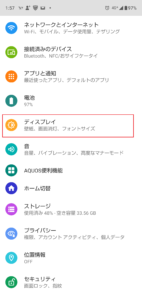
そうしたら次に「詳細設定」をタップします。
(この辺は、端末機種によって違うかもしれません)
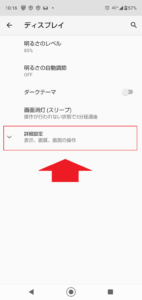
次の画面を下にスクロールさせていくと、
・画質
基本設定
HDR動画
バーチャルHDR
とありますが、下2つは動画の画質になります。
なので、「基本設定」をタップしてください。
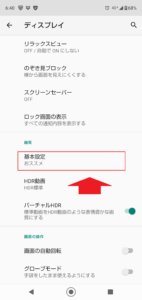
そうすると次の画面では、
・おすすめ
・標準
・ダイナミック
・ナチュラル
の4種類の画質が選ぶことができますので、自分に合った画質を選んでタップしてください。
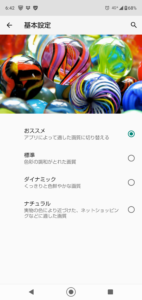
画質を「ナチュラル」に設定すると、若干ですが、画面が黄色く(セピア色)なってしまうかな…。
私の場合は「おすすめ」で問題なかったですよ~。
※この辺は機種によって、表現方法が違っている可能性があります。
画質モードが原因で、スマホの画面の色が薄いのであれば、画質モードを変更することで、解決します。
やり方は、
1.設定(歯車のアイコン)をタップ
2.「ディスプレイ」をタップ
3.「詳細設定」をタップ
4.画質の項目の「基本設定」をタップ
5.自分に合った画質を選んでタップ
となります。
リラックスビューになっている
スマホの設定がリラックスビューになっていると、
・画面の色が薄くなったり
・画面が黄色く(セピア色)になったり
します。
これも直し方は簡単ですよ~。
まず最初に、スマホのホーム画面から、設定のアイコン(歯車のマーク)を見つけてタップしてください。

そしたら次に「ディスプレイ」をタップします。
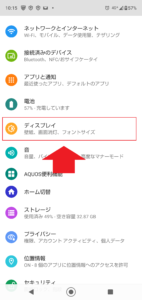
次に「詳細設定」をタップしてください。
ここまでは、先ほど紹介したやり方と一緒ですね。
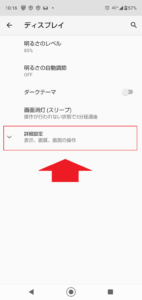
そしたら次に、「リラックスビュー」という項目がありますので、その部分をタップしてください。
(機種によっては「リラックスモード」とか「ブルーライト軽減モード」なんて呼び方で表示されている場合もあります)
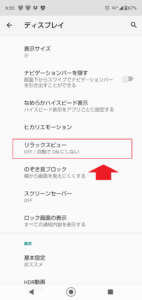
リラックスビューがオンになっているのであれば、
・「今すぐOFFにする」をタップ
・輝度を調節の部分で指をスライドさせて調節
して、自分に合った色合い調節してください。
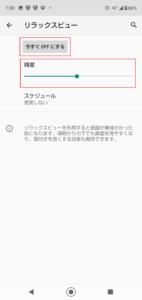
リラックスビューが原因で、スマホの画面の色が薄く感じるのであれば、リラックスモードをオフにするか、リラックスモードを調節することで解決します。
やり方は、
1.設定(歯車のアイコン)をタップ
2.「ディスプレイ」をタップ
3.「詳細設定」をタップ
4.「リラックスビュー」をタップ
5.・「今すぐOFFにする」をタップ
・輝度を調節の部分で指をスライドさせて調節
と、なります。
最後に…
スマホの初期の設定って、結構合わない場合が多いんですよ。
なので、使って「おかしいな?」と感じたら、いろいろ調節してみる必要があります。
特に、
・画面の色合い
・音量
などは、初期設定のまま使わずに、自分で一度調節して、自分に合ったものを選んでみてください。
本日の記事は以上です。
最後までお付き合いただき、ありがとうございます。


